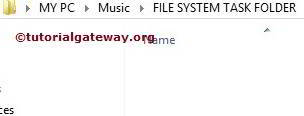文件系统任务允许我们对文件和文件夹执行十种操作。在本文中,我们将通过示例向您展示如何使用 SSIS 文件系统任务删除目录内容。要删除目录,请参阅 SSIS 页面上的“使用文件系统任务删除目录”文章。
我们在 Music 文件夹内有一个 File System Task 文件夹。下图显示了该文件夹中的数据。我们的任务是删除 File System Task 文件夹内的所有内容(.xml、.xls、.txt 文件以及 SSIS Blogger pics 文件夹)。
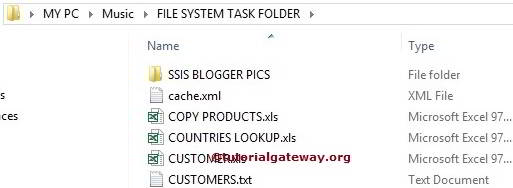
使用 SSIS 文件系统任务删除目录内容
要使用 SSIS 中的文件系统任务删除目录内容,请将文件系统任务拖放到“控制流”区域。并将其重命名为“使用文件系统任务删除目录内容”。
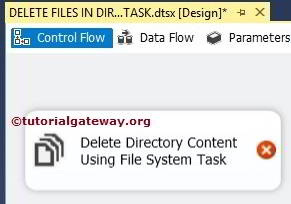
双击它将打开“文件系统任务编辑器”进行配置。
在此示例中,我们要删除目录内容,因此,请将“操作”属性更改为“删除目录内容”,如下图所示。
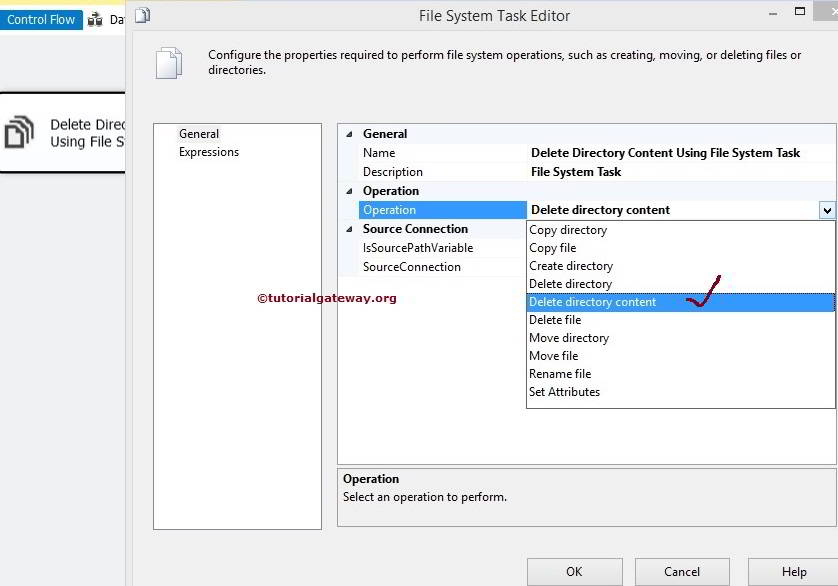
让我们通过选择“源连接”属性来配置源连接。如果您之前已经创建了文件连接管理器,请选择已创建的。或者,如果您的源连接存储在变量中,请将“IsSourcePathVariable”属性更改为 TRUE 并选择变量名。
在这里,我们之前没有创建任何连接管理器,因此我们选择“
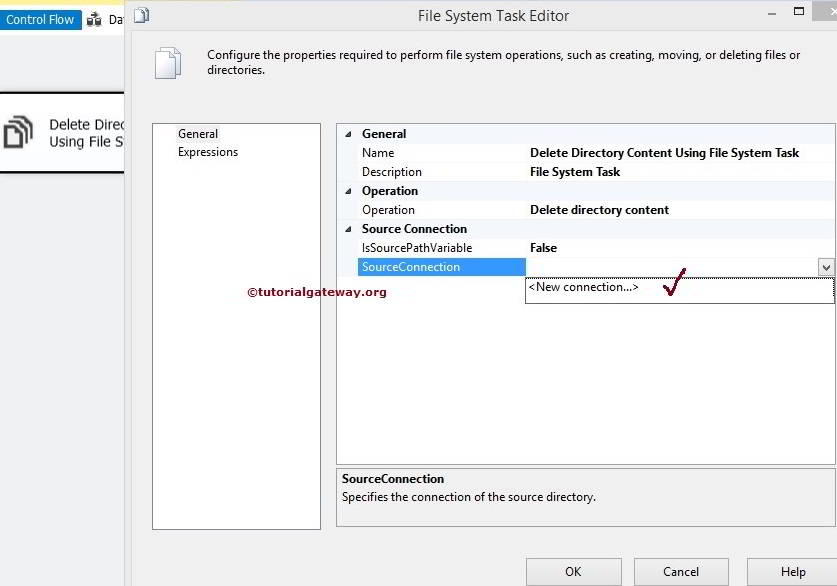
单击“新建连接...”选项后,将打开“文件连接管理器编辑器”进行配置。在此示例中,我们正在删除目录内容。因此,我们在“用法类型”中选择了“现有目录”选项。
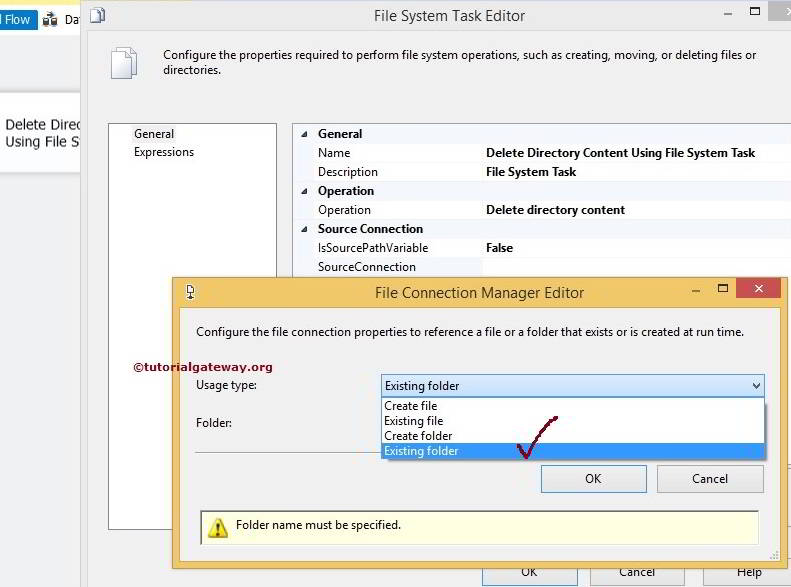
单击“浏览”按钮选择现有文件夹。
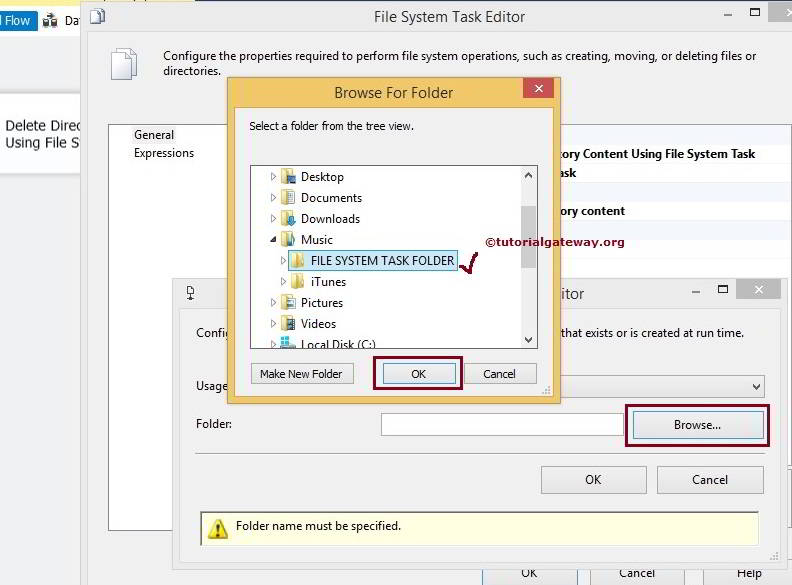
从上图可以看出,我们选择了 File System Task 文件夹。
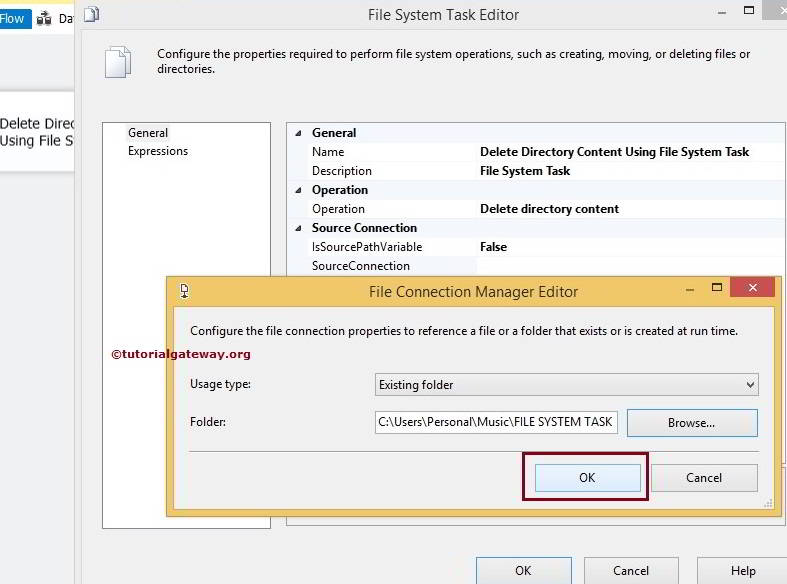
单击“确定”以完成文件连接管理器的配置。
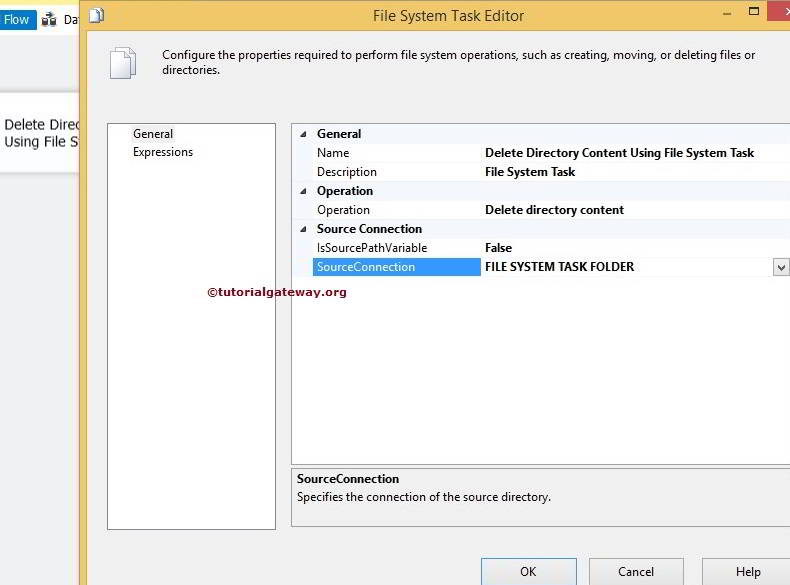
单击“确定”以完成 SSIS 包中“删除目录内容”文件系统任务的配置。让我们运行它,看看是否成功使用文件系统任务删除了目录内容。
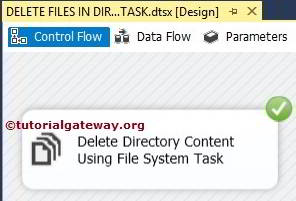
好的,我们成功删除了 File System Task 文件夹或目录中的内容。